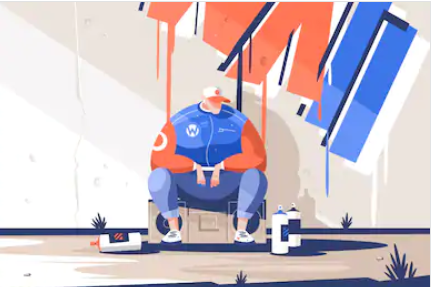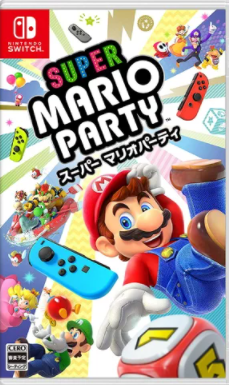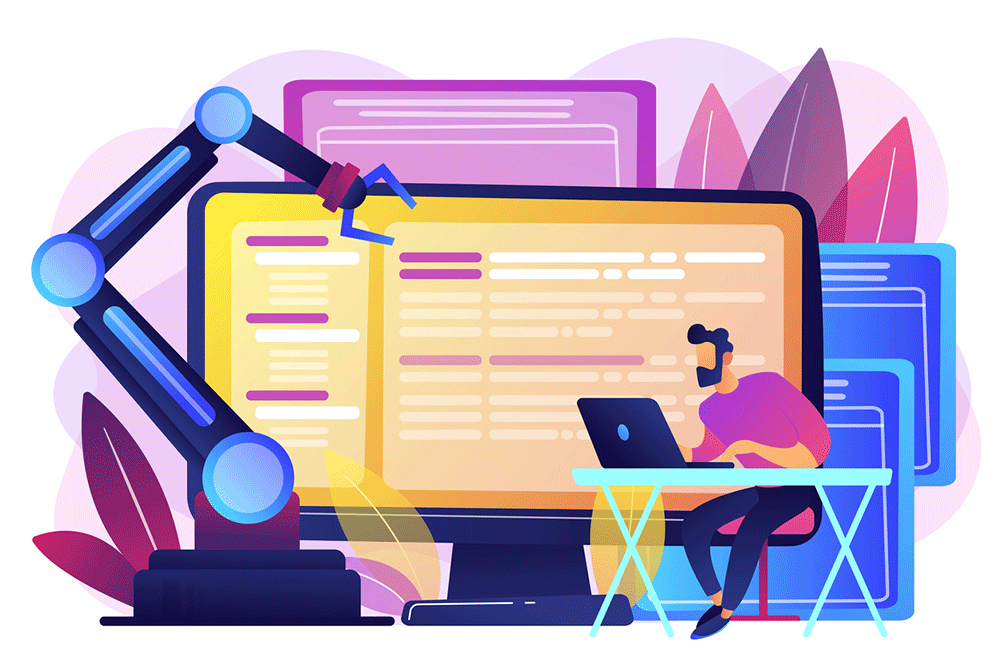新規記事の投稿を行うことで、非表示にすることが可能です。
2020年08月18日
【大丈夫!】パソコンがなかなか起動しない!遅い・・対処法や原因を解説します

こんにちは。YOSHIです。
今日は
「【大丈夫!】パソコンがなかなか起動しない!遅い・・対処法や原因について話します」
長年パソコンを使用していると、だんだんと動きが遅くなったり、
立ち上がるまでに時間がかかったりしますよね。
いわゆる「起動トラブル」です。
例えば、パソコンの起動が遅いと、使用のたびにストレスを感じてイライラ。
もしかして、この記事を読んでいるあなたもそうではありませんか?
実際のところ、不具合や故障につながるケースもあるため、
そのままにしておけません。
そこで今日は、起動が遅くなりやすい原因や対処法を説明します。
パソコンを使う際に「なんだかパソコンの起動が遅くて困っている」
「速くする方法が知りたい」という方はぜひ最後まで見ていってください。
では早速解説していきます。
目次
パソコンの起動時は何が行われているの?
パソコンの起動や動きが遅くなる4つの原因と対処法
原因1:空き容量不足
原因2:メモリ不足
原因3:Windows Updateが実行されている
原因4:コンピューターウイルスに感染している
パソコンの起動や動きが遅い場合の4つの対処法
対処法1:保存先の変更
対処法2:不要なアプリの起動をやめる
対処法3:自動的に元通りになる
対処法4:セキュリティー対策ソフトでスキャンを行い、駆除をする
まとめ
パソコンの起動時は何が行われているの?
パソコンの起動や動きが遅くなる4つの原因と対処法
原因1:空き容量不足
原因2:メモリ不足
原因3:Windows Updateが実行されている
原因4:コンピューターウイルスに感染している
パソコンの起動や動きが遅い場合の4つの対処法
対処法1:保存先の変更
対処法2:不要なアプリの起動をやめる
対処法3:自動的に元通りになる
対処法4:セキュリティー対策ソフトでスキャンを行い、駆除をする
まとめ
パソコンの起動時は何が行われているの?

パソコンの電源を入れて起動するまでに、
どんなことが行われているのかを知っていますか?
電源を入れると、まずマザーボード上にあるBIOS(バイオス)と呼ばれる
初期プログラムが動き出します。
この工程は短縮できません。
マザーボードとは、メモリ、CPU(シーピーユー)、
HDD(ハードディスクドライブ)などの各部品が
つながっている基盤のことです。
機械、いわゆる「ハードウェア」に指令を出す役割を持っています。
BIOSに続いて、HDDやSSD(ソリッドステートドライブ)などの
記憶装置や外付けの装置の出番です。
記憶装置が読み込まれて動き出したら、
中に保存されているOS(オペレーティングシステム)が起動。
OSが起動した後は、
常駐ソフトと呼ばれる自動で起動されるプログラムが立ち上がります。
パソコンの起動は、各機械装置であるハードウェアが立ち上がって、
次に「ソフトウェア」であるOSや常駐ソフトが続くというのを覚えておいてください。
パソコンの起動や動きが遅くなる4つの原因

パソコンの起動が遅くなるのには、どのような原因があるでしょうか。
考えられる原因について説明します。
考えられる主な原因はこちらになります。
原因1:空き容量不足
原因2:メモリ不足
原因3:Windows Updateが実行されている
原因4:コンピューターウイルスに感染している
では、1つずつ詳しく見ていきましょう!
原因1:空き容量不足

記憶媒体であるHDDの空き容量が少なくなると、
動きが遅くなって起動にも時間がかかります。
パソコンはデータを記憶できる容量が、
例えば1ギガバイト、1テラバイトというように、決まっています。
箱の大きさが最初から決まっていて、
収納できる物の量も決まっているとイメージしてください。
データもソフトも容量を超えて保存することはできません。
作業するためのスペースに例えるとわかりやすいです。
広いスペースでは仕事もはかどりますが、
物が多く狭いスペースでは仕事が遅くなります。
スペースが狭ければ、隣の人とひじがぶつかってしまいますよね。
仕事がはかどるどころか、作業もままならない状態です。
動きが遅くなるのを想像できるでしょうか。
原因2:メモリ不足
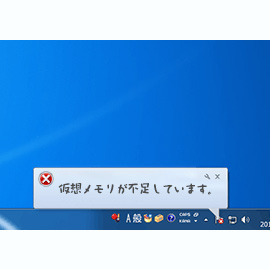
そもそもメモリというのは、
パソコン内のデータを一時的に記憶するための役割があります。
メモリが多いと、それだけ同時に作業ができるのです。
メモリは、作業場のようなものだと思ってください。
例えば、机の上で作業をするとしましょう。
そうすると、机の上は広い方が多くのものを置けるため
それだけ作業効率が上がります。
つまり、メモリ不足とは、作業場に多くのものが置かれていて
狭くなっている状態を指しています。
作業場が狭くなってしまうと、それだけ作業が進みづらくなってしまうため
パソコンの動作に影響が出てしまうのです。
他にも、メモリ不足によってファイルやアプリが開けないことがあります。
原因3:Windows Updateが実行されている
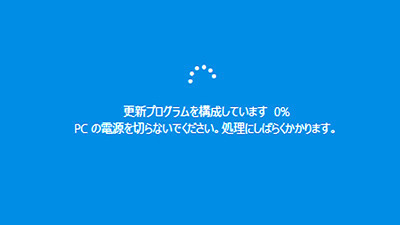
Windows Updateの定期的な更新が入った場合、
アップデートを実行している最中は動作が重くなってしまう事が多々あります。
パソコンでは、特に何も操作していなくても、
自動的にWindows Updateが更新プログラムを探しに行き、
必要に応じて、更新プログラムのダウンロードとインストールを行います。
Windows Updateは、画面上には表示されずに動作しているため、
気づかないことが多いです。
更新プログラムの容量は、多いものだと数GBになることもあるため、
インターネットの動作が遅くなることがあります。
特に、初めてインターネットに接続したときは、
それまでにたまっていた更新プログラムが一気にダウンロードされるため、
インターネットの速度が遅くなる場合があります。
購入時期によっては、大型アップデートのダウンロードと
インストールが行われている可能性もあります。
原因4:コンピューターウイルスに感染している

起動が遅い他にパソコンがおかしな挙動をしている、
怪しいソフトをインストールした心当たりがある場合は
コンピューターウイルスやスパイウェアなどに感染している可能性もあります。
コンピューターウイルスは主に常駐して
パソコンに負荷をかけてくるものが多いです。
パソコンがウイルスに感染するときには、
たいてい何らかのきっかけがあります。
たとえば突然海外の怪しげなサイトをクリックしたり、
差出人や内容に心当たりのないメールをチェックしたり、
任意に怪しいメールの添付ファイルを開いたりして
パソコンがウイルスに感染した可能性が高いです。
その他にもさまざまな原因でパソコンがウイルスに感染します。
パソコンの起動や動きが遅い場合の4つの対処法

パソコンの動作が遅いときには、ぜひ試してみてください。
方法は簡単です。
それがこちらになります。
対処法1:保存先の変更
対処法2:不要なアプリの起動をやめる
対処法3:自動的に元通りになる
対処法4:セキュリティー対策ソフトでスキャンを行い、駆除をする
では、1つずつ詳しく見ていきましょう!
対処法1:保存先の変更

HDDの空き容量不足はパソコンの動きを遅くさせる原因となります。
そのため、空き容量を確保することで改善できる可能性があるのです。
空き容量を増やすためには、
使用していないアプリケーションやソフトを削除したり、
使用頻度の低いデータは外付けHDDやUSBメモリなどに移動したりしましょう。
また、Windows10では「設定」をクリックして、
「システム」から保存先を「ストレージ」に変更できます。
変更した場合、元の場所にファイルが残るため削除するのが良いですよ。
対処法2:不要なアプリの起動をやめる

原因でも解説したとおり、多くのアプリケーションを同時に起動していると
それだけ多くのメモリが使用されます。
そのため、不要なアプリの起動を止めることで
メモリの使用量を抑えることができます。
また、インターネットブラウザを使用している人の場合、
複数のタブやウィンドウでさまざまなWebページを開いていることがあるでしょう。
このタブやウィンドウもメモリを使用しているので、
利用が終わったら消すように習慣づけるのがおすすめです。
対処法3:自動的に元通りになる

起動してからもしばらくの間処理が行われている事も多いため、
この場合は実行が完了すると元通りになります。
対処法4:セキュリティー対策ソフトでスキャンを行い、駆除をする
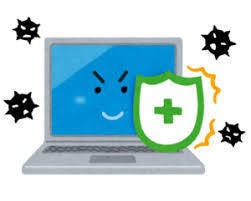
ウイルスが特定できたら、
セキュリティソフトの指示通りにウイルスを駆除します。
ウイルスの感染源になったメールや、ダウンロードしたファイルなどは削除し、
ゴミ箱からも消去しましょう。
ファイルの修復機能が実装されているセキュリティソフトであれば、
改ざんされたファイルの復旧も可能です。
ウイルス駆除の処理が終了したら、
念のため最後にもう1度ウイルススキャンを行います。
その際、セキュリティソフトのアップデートが漏れていないかどうかも
あわせて確認するとよいです。
個人的なオススメは
トレンドマイクロ ウイルスバスター クラウド 1年版 パッケージ版です。

ウイルスバスター クラウドなら、
ウイルス・スパイウェアの検知・駆除はもちろん、
不正プログラムが埋め込まれたWebへのアクセスを自動的にブロック!
さらにmixiやTwitter、Facebookなど、人気のSNSに表示されるURLの安全性を色で識別!
SNSも安心して使えます!
ウイルスバスター クラウドでさらに安心、
もっと軽快なパソコンライフを楽しみましょう!
詳しい詳細を見る
まとめ

以上、パソコンがなかなか起動しない!遅い・・対処法や原因について
解説いたしました。
普段から意識するだけで起動が遅くなってしまう事態を避ける事は可能です。
原因1:空き容量不足
原因2:メモリ不足
原因3:Windows Updateが実行されている
原因4:コンピューターウイルスに感染している
対処法1:保存先の変更
対処法2:不要なアプリの起動をやめる
対処法3:自動的に元通りになる
対処法4:セキュリティー対策ソフトでスキャンを行い、駆除をする
他にもありますが、
大まかなこの4つを意識して普段から実行しているだけでも効果はあります。
パソコンの寿命を延ばすためにも定期的にメンテナンスをして大事に使っていきたいですね。
では今日の解説は以上です。
ありがとうございました。





![33afcc8d0e724616e2f4e1a9eecd40b8[1].png](/gamedreamer111/file/33afcc8d0e724616e2f4e1a9eecd40b85B15D-01710-thumbnail2.png)
![e7286f09ede21e27609097c67ec51eb7[1].png](/gamedreamer111/file/e7286f09ede21e27609097c67ec51eb75B15D-thumbnail2.png)